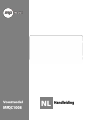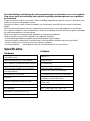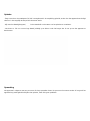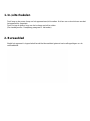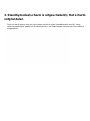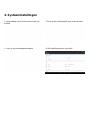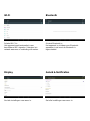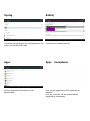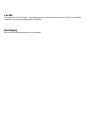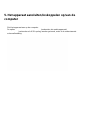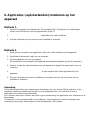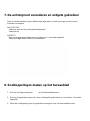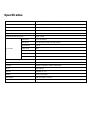Deze handleiding bevat belangrijke voorzorgsmaatregelen en informatie voor correct gebruik.
Zorg ervoor dat u de handleiding vóór gebruik zorgvuldig heeft doorgelezen om ongelukken
te voorkomen.
Plaats het product niet in een warme, natte of stoffige omgeving en laat het, vooral in de zomer, niet
achter in een auto met gesloten ramen.
Vermijd het vallen, stoten of hard schudden van het product, want dit kan tot schade of defecten
leiden.
Stel het volume bij gebruik van een oortelefoon naar behoren in om oorproblemen te voorkomen.
Als u gebruik maakt van een hoofdtelefoon, steek de straat dan niet over en bestuur geen voertuigen
om verkeersongelukken te voorkomen.
Zorg ervoor dat u de meegeleverde opladers en accessoires gebruikt.
Zorg ervoor dat u het product oplaadt in de volgende situaties,
- Als het batterijpictogram aangeeft dat de batterij bijna leeg of leeg is.
- Als het systeem automatisch uitschakelt en na het herstarten opnieuw erg snel uitschakelt.
- Als de knoppen op het product niet naar behoren reageren.
- Als het pictogram wordt getoond aan de rechterbovenkant van het scherm.
Specificaties
Hardware
Software
10.1” High Definition TN LCD Touchscreen
(1024x600 pixels)
Android 5.1
Capacitief multi-touch (5 touch-punten)
Google-browser
CPU : Quad core cortex RK3126 Processor
WiFi-verbinding
RAM : DDR3 512MB
(3D accelerator mogelijk voor 3D-games)
eBook-functie (alle eBook-formaten worden
ondersteund door applicaties)
WiFi (IEEE802.11 b/g/n) voor
internetverbinding
Afspelen van 1080P HD-bestanden
USB-host voor OTG-functie
VOIP-telefoonfunctie met WiFi-verbinding
G-sensor
Mogelijk om met applicaties MS Office-
bestanden te openen/bewerken
MicroSD-kaartsleuf herkent tot 32GB
Video : AVI, RM/RMVB, FLV, MPG4-1,
MPEG-2 etc.
Ingebouwde luidspreker & ingebouwde MIC
Audio : MP3, WMA, AAC, WAV etc.
5V-netadapter
Foto : JPEG, BMP, GIF, PNG, TIFF
Compatibel met toetsenbord, muis
Afmetingen : 260.1 x 149.5 x 9.5 mm

Benaming
Belangrijke opmerking
- Als het apparaat is bevroren of vastgelopen, druk dan op de reset-knop (een klein gaatje) aan de linkerkant van de
MicroSD-kaartsleuf. U kunt het apparaat ook geforceerd laten uitschakelen door de power-knop langer dan 10 seconden
ingedrukt te houden
- Als de prestaties afnemen na het gebruik van een aantal applicaties, dan wordt aanbevolen om draaiende applicaties te
sluiten in het instellingenmenu.
- Gebruik ”File Manager” in het hoofdmenu om naar bestanden te zoeken.

Opladen
- Zorg ervoor dat u de netadapter (5V) die is meegeleverd in de verpakking gebruikt, anders kan het apparaat beschadigd
raken en is het mogelijk dat het product niet meer werkt.
- Kijk naar het batterijpictogram ( ) in de statusbalk om de status van het opladen te controleren.
- Het duurt ca. 5-6 uur om een lege batterij volledig op te laden. Laad niet langer dan 10 uur op om het apparaat te
beschermen.
Opmerking
Het apparaat is uitgerust met een processor die hoge prestaties levert. De processor kan warm worden in het geval het
apparaat lang wordt gebruikt of tijdens het opladen, maar dit is geen probleem.

1. In-/uitschakelen
Druk lang op de power-knop om het apparaat aan/uit te zetten. Het kan een minuut duren voordat
het apparaat is opgestart.
Druk kort op de power-knop om het scherm aan/uit te zetten.
(De standbymodus. Raadpleeg paragraaf 3. hieronder)
2. Bureaublad
Nadat het apparaat is ingeschakeld wordt het bureaublad getoond met snelkoppelingen en de
notificatiebalk.

3. Standbymodus(scherm is uitgeschakeld) / Het scherm
ontgrendelen
Druk kort op de power-knop om het scherm aan/uit te zetten (standbymodus aan/uit). Veeg,
nadat het apparaat is gewekt uit de standbymodus, het slotpictogram omhoog om het scherm te
ontgrendelen.

4. Systeeminstellingen
1.Veeg omlaag vanaf de bovenkant van het
scherm.
2.Druk op de notificatiebalk aan de bovenkant.
3. Druk op het instellingenpictogram .
4.Het instellingenmenu verschijnt.

Wi-Fi
Schakel Wi-Fi in.
Het apparaat zoekt automatisch naar
beschikbare WiFi-signalen. Selecteer het
netwerk waarmee u verbinding wilt maken.
Bluetooth
Schakel Bluetooth in.
Het apparaat is zichtbaar voor Bluetooth-
apparaten in de buurt als Bluetooth is
ingeschakeld.
Display
Stel alle instellingen naar wens in.
Geluid & Notificaties
Stel alle instellingen naar wens in.

Opslag
Controleer het geheugen van het apparaat en de
status van de MicroSD-kaart.
Batterij
Controleer het batterijverbruik.
Apps
Beheer applicaties die draaien of zijn
gedownload.
Apps – Verwijderen
Druk op een applicatie om de applicatie te
beheren.
Druk op “uninstall” om de geselecteerde
applicatie te verwijderen.

Locatie
De locatiedienst van Google – Laat apps gegevens gebruiken van bronnen als Wi-Fi en mobiele
netwerken om uw geschatte locatie te bepalen.
Beveiliging
Beheer de beveiligingsopties op het apparaat.

5. Het apparaat aansluiten/loskoppelen op/van de
computer
Sluit het apparaat aan op de computer.
De opties “Connected as a media device” (verbonden als media-apparaat) of “Connected as a
USB storage” (verbonden als USB-opslag) worden getoond, zoals in de onderstaande
schermafbeelding.

6. Applicaties (.apk-bestanden) installeren op het
apparaat
Methode 1.
1. Verbind het apparaat met het internet. Zie paragraaf [Wi-Fi] hierboven om verbinding te
maken met het internet. Sluit het apparaat aan op de PC
2. Open de “Play store ” en zoek naar de applicaties die u wilt installeren.
3. Volg de instructies op het scherm om de installatie te voltooien.
Methode 2.
1. Zoek met uw computer naar applicaties (.apk) die u wilt installeren op het apparaat.
2. Download de bestanden (.apk) op uw computer.
3. Sluit het apparaat aan op uw computer.
Zie hierboven in de paragraaf [Het apparaat aansluiten/loskoppelen op/van de computer.]
4. Kopieer en plak de .apk-bestanden naar het apparaat en koppel het apparaat los van uw
computer.
5. Open de “File manager” en zoek naar het .apk-bestand dat u heeft gekopieerd op het
apparaat.
6. Druk op het bestand om het te installeren en volg de instructies op het scherm om de
installatie te voltooien.
Opmerking
U mag alleen applicaties voor volwassenen downloaden als u ten minste 18 jaar oud bent, of ten
minste de volwassen leeftijd heeft bereikt in het rechtsgebied waar u zich bevindt of waar u
applicaties voor volwassenen downloadt.
Als u niet aan deze eisen voldoet, dan heeft u geen toestemming om applicaties voor volwassenen te
downloaden.
De fabrikant is niet verantwoordelijk voor problemen, met inbegrip van juridische kwesties over
schendingen door eigen beslissingen van de eindgebruiker, die ontstaan.

7. De achtergrond veranderen en widgets gebruiken
Druk op het bureaublad op een willekeurige lege plek en houd uw vinger op het scherm.
Selecteer vervolgens “WALLPAPERS” of “WIDGETS”
WALLPAPERS
Selecteer een van de achtergrondcategorieën.
Selecteer de gewenste achtergrond en druk op “Set wallpaper”.
WIDGETS
Druk op de gewenste widget en houd deze voor 1 seconde ingedrukt.
Sleep de widget daarna naar het bureaublad.
8. Snelkoppelingen maken op het bureaublad
1. Druk op het Apps-pictogram op het bureaubladscherm.
2. Druk op de applicatie waarnaar u een snelkoppeling wilt maken en houd deze 1 seconde
ingedrukt.
3. Sleep de snelkoppeling van de applicatie vervolgens naar het bureaubladscherm.

Specificaties
OS
Android 5.1
CPU
Quad core cortex RK3126
SDRAM
DDR3 512MB (3D accelerator mogelijk voor 3D-games)
Display
10.1" TN 1024 x 600 capacitief touchpaneel
Multi-touch scherm
5 touch-punten
Ingebouwd flashgeheugen
8GB / 16GB
Audiopoort
3.5ø oortelefoon
USB-poort
1 x 5pin micro-USB (2.0 high speed)
Oplaadpoort
5V 2A
IO-poorten
HDMI-poort
N/A
MicroSD
MicroSD-kaart
OTG-poort
Same as USB port
Knoppen
Power, VOL+, VOL-, Reset
Luidspreker
Frequentierespons : 20Hz – 20k Hz, N/S : >90%
G-Sensor
Yes
Camera
0,3MP (voorkant), 0,3MP (achterkant)
Wi-Fi
802.11b/g/n
Stroom
Adapter 5V -2A
Batterij
3,7V Li-Polymeer
Afmetingen
260.1 x 149.5 x 9.5 mm
Oplaadtijd (met oplader)
5~6 uur

Voor meer informatie kunt u terecht op onze website
www.mpmaneurope.com
-
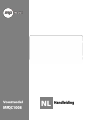 1
1
-
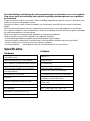 2
2
-
 3
3
-
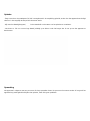 4
4
-
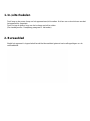 5
5
-
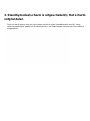 6
6
-
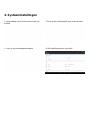 7
7
-
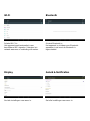 8
8
-
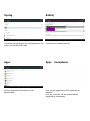 9
9
-
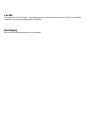 10
10
-
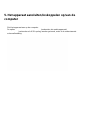 11
11
-
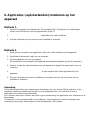 12
12
-
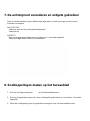 13
13
-
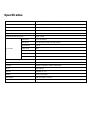 14
14
-
 15
15